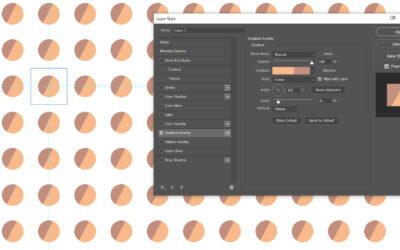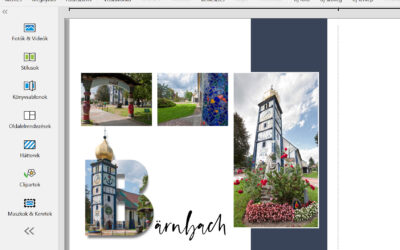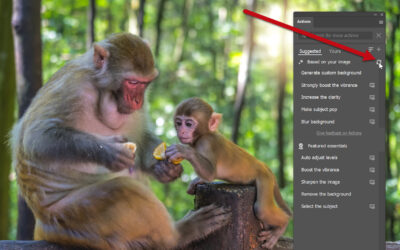Pattern preview
Pattern – vagyis ismétlődő minta. Olyan motívum, ami egységként újra és újra megjelenik egy felületen. Lehet szabályos, rendezetlen, apró vagy harsány – egy biztos: az egész dizájn hangulatát meghatározza. Fotókönyv készítésnél is sokszor használunk ilyen mintákat, a megvásárolt vagy letöltött...
Tükröződés Generative Fillel
Van az, amikor az ember azt hiszi, hogy egy egyszerű Photoshop-trükköt simán megold kézzel. Például egy tükröződés igazán nem bonyolult. Fogod a hajóréteget (vagy mást), Ctrl+J-vel lemásolod, aztán Edit > Transform > Flip Vertical (Tükrözés függőlegesen), és lehúzod a víz alá. A tükrözött réteg...
Photoshopea – szövegeffekt
A CEWE Fotóvilágban a szövegréteg mindig legfelül helyezkedik el. Ez hasznos, ha szeretnénk, hogy a szöveg mindig jól látható legyen – de mit tegyünk, ha pont az a cél, hogy letakarjuk egy részét, vagy a szövegbe képet ágyazzunk, egy részét takarjuk, vagy épp árnyék, maszkolás és extra látványelem...
Csíkos gradient, mint maszkolás – egy kis kreatív kerülőúttal
A múlt héten írtam egy részletes cikket a Photoshop újításáról, a Stripes Method-ról, amit a Gradient eszközhöz adtak hozzá. Ha még nem olvastad, érdemes ezzel kezdeni:👉 Photoshop gradient – ismét egy újdonságEbben bemutatom, hogyan működik az új „csíkos” átmenet, és hogyan lehet belőle látványos...
Photoshop gradient –ismét egy újdonság
A gradient, vagyis a színátmenet, egy legsokoldalú eszköz a Photoshopban. Ha csak egyetlen kattintásra lenne szükség, hogy egy fotókönyv oldalán a háttér finoman olvadjon egyik színből a másikba, vagy hogy egy maszk segítségével lágy átmenetet hozzunk létre két kép között, akkor a gradient a...
AI maszkolás a tájfotózásban az Adobe Camera Raw 2025-ben
Az elmúlt időszakban több cikkben is foglalkoztam a 2025-ös Adobe-frissítések újdonságaival, de most egy igazi áttörést hozó fejlesztésről írok (a többit is nagyjábó így jellemeztem 😀 ): az Adobe Camera Raw (ACR) AI-alapú maszkolásáról, amely teljesen új szintre emeli a tájfotók szerkesztését....
Photoshop 2025 – új Action panel
Az Adobe Photoshop 2025 áprilisi béta verziójában a szoftver egyik legrégebbi, de legfontosabb automatizálási eszköze, az Actions panel, teljesen újragondolt formában jelent meg. Kezdjük röviden azzal, hogy mi is az az Action. A Photoshop action (művelet) olyan előre rögzített parancssorozat,...
Photoshop – Dynamic Text
Ez tényleg csúcs! A fotókönyvben a címek mindig kiemelt szerepet kapnak – ezek adják meg az oldal hangulatát, vezetik a szemet, keretezik az emléket. Gyakran dolgozunk wordart jellegű megoldásokkal, és nagyon népszerű az a stílus is, amikor a szavak egymás alá kerülnek, de minden sor ugyanakkora...
Kisbolygó – újratöltve
Lassan 13 éve, hogy írtam egy cikket a „kisbolygó” technikáról – és bár azóta rengeteget fejlődött a Photoshop, a varázslat alapja most is ugyanaz: egy sima fotóból próbálunk olyan világot hajtogatni, ami úgy néz ki, mintha egy apró kisbolygó lenne. Az igazi kisbolygó-effekthez persze egy valódi,...
Hatodik alkalommal kerül megrendezésre a világ legnagyobb fotópályázata
Csatlakozzon a világszerte több ezer fotóst számláló közösségünkhöz, és ossza meg velünk a saját szemszögéből látott lenyűgöző világot. A pályázaton való részvétel nem csupán alkotói önkifejezésre ad lehetőséget, hanem az SOS Gyermekfalvak Világszervezetének a nemes céljait is támogatja. Ne hagyja ki ezt a kivételes lehetőséget, és mutassa meg, hogy miként látja a világot a saját lencséjén keresztül!
CEWE Bingó
CEWE-Bingó szeptember – eredményhirdetés
A szeptemberi Bingó ismét rengeteg gyönyörű scrapbook oldalt inspirált – a galéria most is tele lett kreativitással, színekkel és személyes történetekkel. Köszönöm, hogy ilyen lelkesek vagytok. Szokás szerint minden résztvevő százalékos kupont kap a kitöltött Bingó szerint (20-25-50%), ezt...
CEWE-Bingó – 2025. október – tali
Ma pihen Mr. Random, mert Jolly Joker hét volt:) Erre a hétre agravatiz talált ki játékot. Ha először játszol, feltétlen olvasd el a szabályokat. Sziasztok, nem lesz nehéz ezen a héten a feladat. Szerkesszetek egy olyan oldalt, amin: 1. TÉMA: egy vidám találkozást örökít meg, és ti is rajta...
CEWE-Bingó – 2025. – október
Októberben már igazi őszi hangulat vesz körül minket: rövidebbek a nappalok, hűvösebbek a reggelek, a természet színei pedig napról napra változnak. Előkerülnek a melegebb ruhák, több időt töltünk otthon, de közben még sok lehetőség van kirándulni, szüretelni vagy készülni a hónap végi vidám...
CEWE-Bingó – 2025. szeptember – Jolly Joker
Egy hangsúlyos és nagy betűt kellett felhasználni az oldalon, ez volt az elmúlt hét feladata. A nyertes: Szeptemberben öt hétfő van, így szokás szerint ez a hét Jolly Joker, vagyis a Bingó bármelyik feladatát lecserélheted tetszésed szerint.Ha először játszol, feltétlen olvasd el a szabályokat. Jó...
CEWE-Bingó – 2025. szeptember – betű
Örülök, hogy szép oldalak készültek a hátterekkel:) A játék nyertese: Erre a hétre mmoni talált ki játékot. Ha először játszol, feltétlen olvasd el a szabályokat. A hétre azt a feladatot kapjátok, hogy egy nagy betűt díszítsetek fel a témátoknak megfelelően! A betű legyen a középpont, de feltétel,...
CEWE-Bingó – 2025. szeptember – ugyanaz
Magunkról kellett oldalt készíteni, ami szerintem elég nehéz feladat (nekem nagyjából lehetetlen 😀 ), örülök, hogy azért bevállaltátok. Aki még nyert is: Ezen a héten az én feladatom lesz. Ha először játszol, feltétlen olvasd el a szabályokat. Hangolódjunk az őszre! Ehhez készítettem öt hátteret....